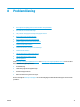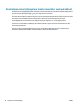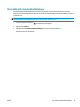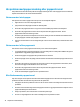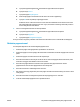HP Color LaserJet Pro MFP M176 M177 User Guide
a. Tryck på knappen Konfiguration på hemskärmen på produktens kontrollpanel.
b. Tryck på menyn Service.
c. Tryck på knappen Rengöringssida.
d. Ladda vanligt papper med storleken A4 eller Letter när du får en uppmaning.
e. Tryck på OK när du vill påbörja rengöringsprocessen.
Produkten skriver ut den första sidan och visar sedan ett meddelande om att du ska ta bort sidan
från utmatningsfacket och lägga i den i fack 1 igen, med samma orientering. Vänta tills processen
är klar. Släng den sida som skrivs ut.
5. Skriv ut en konfigurationssida för att testa produkten.
a. Tryck på knappen Konfiguration
på hemskärmen på produktens kontrollpanel.
b. Tryck på menyn Rapporter.
c. Tryck på knappen Konfigurationsrapport.
Om inget av dessa steg löser problemet med enheten kan den behöva service. Kontakta HP:s kundsupport.
Förhindra papperstrassel
Prova följande åtgärder för att minska mängden papperstrassel.
1. Använd bara papper som uppfyller HP:s specifikationer för skrivaren.
2. Använd inte papper som är skrynkligt, vikt eller skadat. Om det behövs använder du papper från ett annat
paket.
3. Använd inte papper som redan skrivits ut eller kopierats på.
4. Kontrollera att facket inte är överfyllt. Om det är det tar du bort hela pappersbunten från facket, rättar
till bunten och lägger sedan tillbaka en del av den i facket.
5. Kontrollera att pappersledarna i facket är korrekt justerade efter pappersstorleken. Justera
pappersledarna så att de vidrör pappersbunten utan att böja den.
6. Kontrollera att facket är fullständigt insatt i skrivaren.
7. Om du skriver på tungt, präglat eller perforerat papper använder du manuell matning och matar in arken
ett åt gången.
8. Kontrollera att facket har konfigurerats på rätt sätt för papperstypen och -storleken.
9. Se till att utskriftsmiljön uppfyller kraven i specifikationerna.
SVWW Lös problem med pappersmatning eller papperstrassel 75